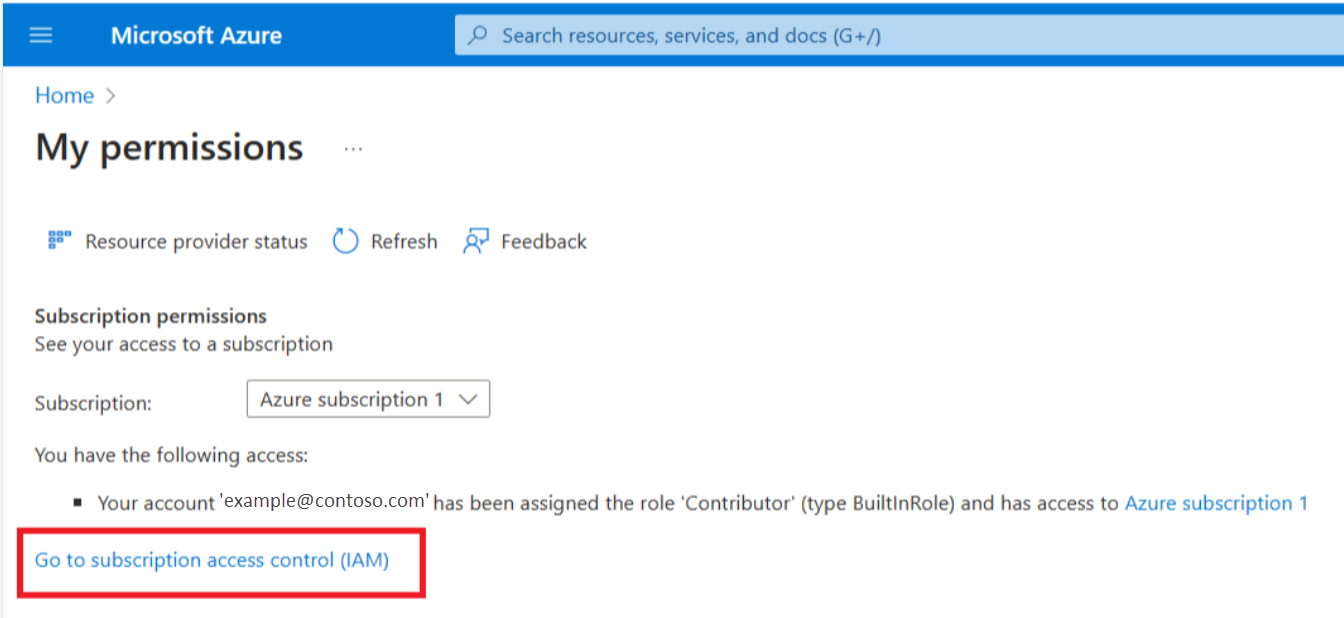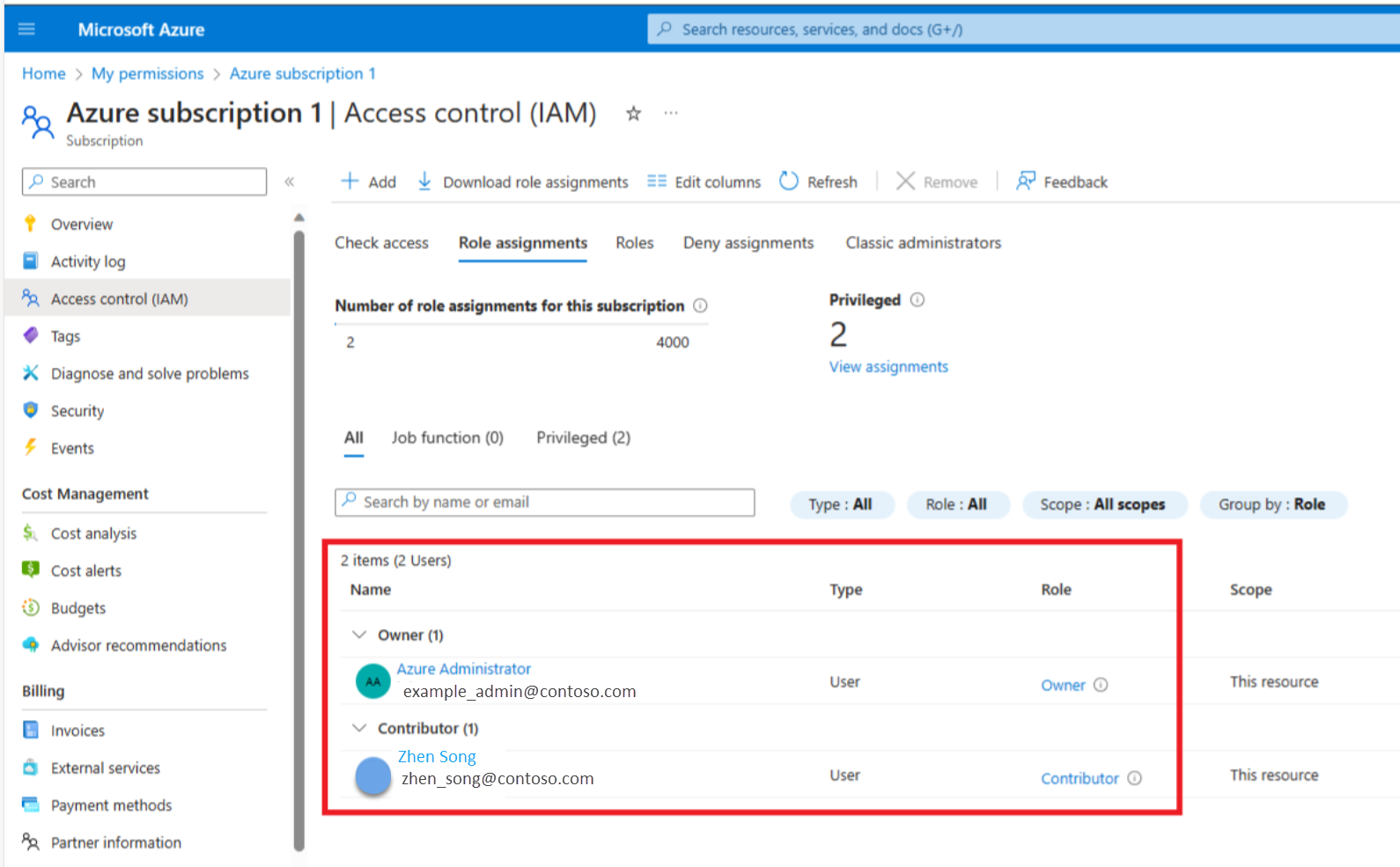Role i uprawnienia
Zarządzanie dostępem i kontrola to kluczowa funkcja dla każdej organizacji korzystającej z chmury. kontroli dostępu opartej na rolach (RBAC) platformy Azure to podejście zabezpieczeń do kontrolowania dostępu na podstawie ról przypisanych do osób w organizacji, zapewniając warstwę zabezpieczeń dla środowiska platformy Azure. Przypisywanie odpowiednich ról i uprawnień do osób w organizacji jest podstawowym krokiem do transakcji za pośrednictwem platformy handlowej i zapewnienia usprawnionego środowiska zakupów.
Role i uprawnienia
Platforma handlowa centralizuje inwestycje w chmurę od firmy Microsoft i naszej rozszerzonej sieci partnerów. Używa kontrolek usługi Azure Role-Based (RBAC), aby umożliwić uzyskiwanie rozwiązań certyfikowanych do uruchamiania na platformie Azure. Te mechanizmy kontroli oparte na rolach delineują uprawnienia zakupu w organizacji, zapewniając zgodność ze standardami zgodności, ustanowione protokoły zabezpieczeń i przepływy pracy, ograniczając zakupy do autoryzowanych pracowników.
Przypisywanie ról i uprawnień osobom w organizacji jest podstawowym krokiem w celu zagwarantowania bezpiecznego i zgodnego dostępu do transakcji na platformie handlowej i przyczynia się do bezpiecznego wykorzystania platformy handlowej jako platformy zakupów rozwiązań w chmurze.
Poniższa tabela zawiera podsumowanie ról wymaganych do zakupu oferty publicznej, oferty prywatnej lub planu prywatnego. W przypadku ofert prywatnych zagadnienia dotyczące uprawnień do zaakceptowania oferty, a następnie zakupu oferty różnią się w zależności od umowy handlowej organizacji z firmą Microsoft.
| Umowa komercyjna | Oferta | Rola wymagana do zaakceptowania | Rola wymagana do zakupu lub subskrybowania |
|---|---|---|---|
| Umowa Klienta firmy Microsoft (MCA) | Oferta publiczna | N/a | właściciel subskrypcji lub współautor |
| Plan prywatny | N/a | właściciel subskrypcji lub współautor | |
| Oferta prywatna | właściciel konta rozliczeniowego lub współpracownik | właściciel subskrypcji lub współautor | |
| Umowa Korporacyjna (EA) | Oferta publiczna | N/a | właściciel subskrypcji lub współautor |
| Plan prywatny | N/a | właściciel subskrypcji lub współautor | |
| Oferta prywatna | administratora Enterprise | właściciel subskrypcji lub współautor |
Sprawdzanie uprawnień do zakupu oferty prywatnej lub planu prywatnego
Ważny
Przed zakupem należy zaakceptować ofertę prywatną. Są to dwa oddzielne kroki, które wymagają różnych uprawnień i są zwykle wykonywane przez różne osoby w organizacji. Aby dowiedzieć się więcej, zobacz sekcję Oferty prywatne, aby poznać kroki akceptacji oferty prywatnej.
W przypadku zakupu oferty prywatnej lub planu prywatnego przeprowadzić wstępne sprawdzenie konta w celu zweryfikowania uprawnień i ustawień konta, które mogą zablokować zakup.
Sprawdzanie uprawnień do zakupu oferty publicznej
Oferta publiczna to rozwiązanie dostępne do zakupu na platformie handlowej z publicznie wymienionymi cenami i warunkami. Wykonaj następujące kroki, aby sprawdzić przypisane uprawnienia do zakupu oferty publicznej:
Zaloguj się do witryny Azure Portal na https://www.portal.azure.com przy użyciu poświadczeń.
Wybierz ikonę profilu konta w prawym górnym rogu ekranu:

Wybierz wielokropek (...).
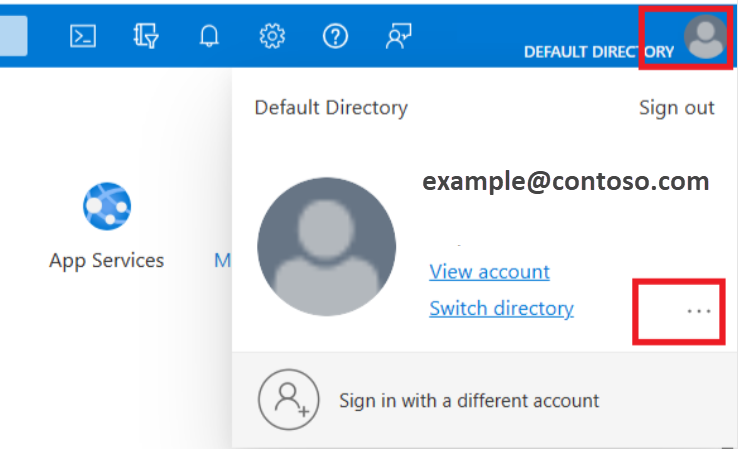
Wybierz pozycję Moje uprawnienia. Zostanie wyświetlona lista wszystkich przypisanych uprawnień dla wybranej subskrypcji .
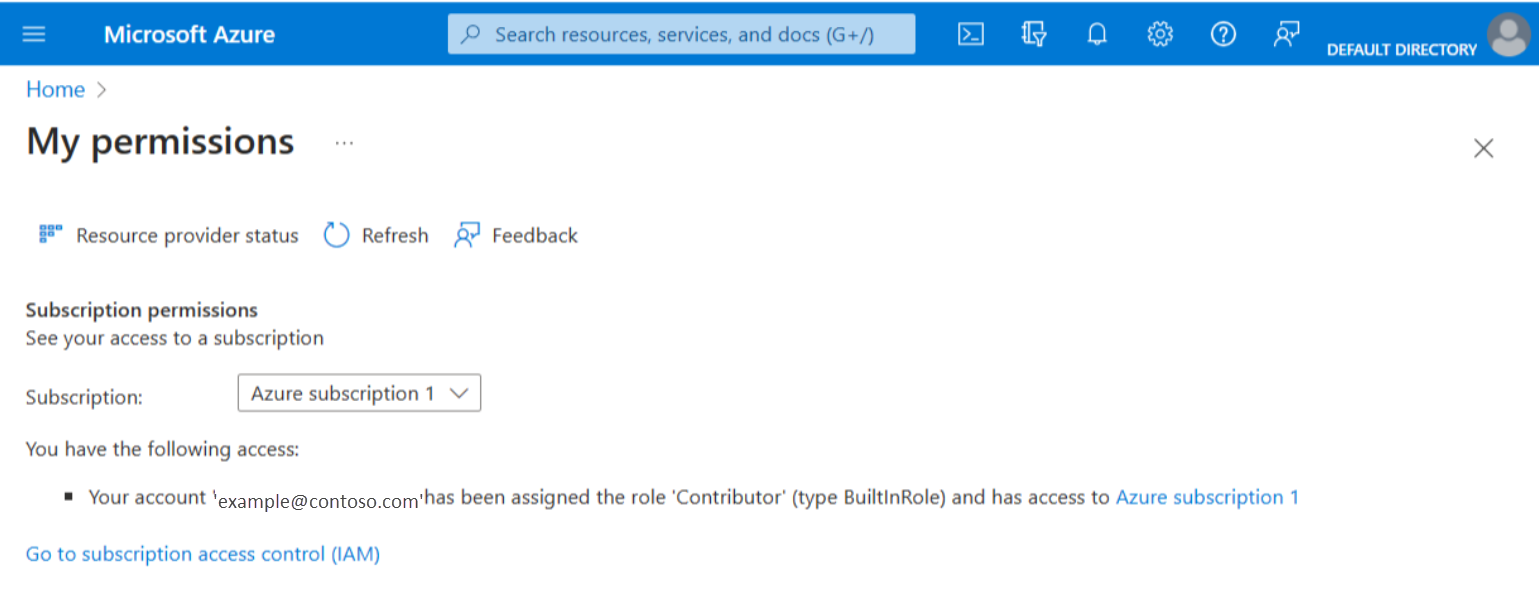
Znajdowanie właścicieli subskrypcji, którzy mogą udzielać uprawnień
Jeśli nie masz odpowiedniej roli i uprawnień, możesz wykonać następujące kroki, aby znaleźć osoby w organizacji z przypisaniami ról, w tym właścicieli subskrypcji, którzy mogą udzielić dostępu do subskrypcji:
Wybierz pozycję Przejdź do kontroli dostępu do subskrypcji, aby wyświetlić informacje na temat poziomów dostępu do subskrypcji i wyświetlić wszystkie osoby w organizacji z przypisaniami ról, w tym właścicielami subskrypcji i współautorami subskrypcji:
Wybierz pozycję Wyświetl dostęp do tego zasobu, aby wyświetlić role przypisane do osób w organizacji:
Zostanie wyświetlona lista osób z wszystkimi przypisaniami ról , w tym właścicieli subskrypcji i współautorów subskrypcji: